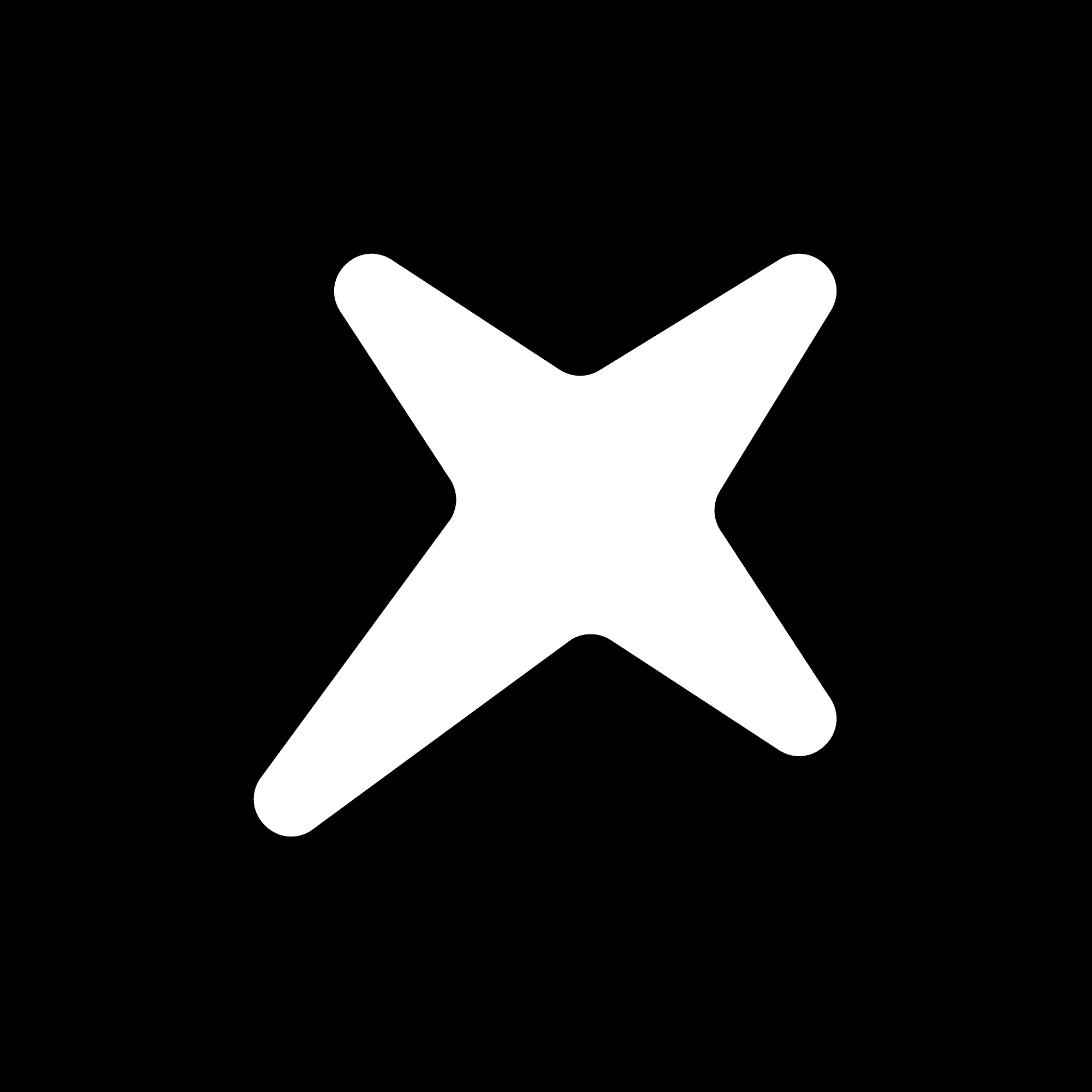Code
Custom Navigation buttons
Showcase of custom navigation buttons
Loading...
Basic Usage
Create a PDF viewer with custom navigation controls:
Navigation Buttons Implementation
Create custom navigation controls with page jumping and input:
Features
- Previous and next page navigation
- Direct page number input
- Smooth page transitions
- Current page indicator
- Total pages display
- Keyboard navigation support
Best Practices
- Include keyboard navigation support
- Use aria-labels for accessibility
- Validate page number input
- Implement smooth transitions